Как настроить спящий режим на андроиде. Как отключить засыпание экрана в приложениях на Android
Eсть универсальные методы увеличения продолжительности работы мобильных устройств
Телефоны постоянно совершенствуются, уменьшаются в весе, становятся более тонкими, их процессоры становятся более мощными, экраны увеличиваются в размере. И при всем таком технологическом прогрессе возрастает нагрузка на аккумуляторы.
Производители телефонов постоянно стараются продлить работу аккумуляторов в устройствах. Но при каждодневном использовании батареи без подзарядки служат также в среднем один-два дня. Тем более, что растет и функциональность устройств, ресурсоемкость программ, частота использования телефонов. Это все приводит к еще более быстрому истощению батарей. Достаточно запустить какую-либо программу на телефоне, просидеть несколько часов в интернете, и аккумулятор о себе напомнит, запросив подзарядку.
В то же время есть определенные универсальные методы увеличения продолжительности автономной работы мобильных устройств. Рассмотрим эти методы подробнее.
1. Отключение параметра «Автояркость» . Находясь в режиме «Автояркость», телефон подстраивает силу яркости экрана под уровень освещенности места, где вы находитесь в конкретный момент. В то же время такая полезная функция в целом востребована только при условии, что вы много передвигаетесь, соответственно, происходит и смена силы освещения (улица - транспорт - офис и так далее). В том случае, когда вы большую часть времени находитесь в помещении со стабильным уровнем освещения, выгодно для вас будет отключить режим «Автояркость». Выставьте наиболее приемлемый, удобный вам режим яркости, наверняка, вам придется значительно уменьшить режим яркости, выставленный телефоном автоматически. А все по причине того, что стандартный датчик контроля освещенности меняет режим подсветки экрана даже тогда, когда это делать вовсе не нужно. Датчик освещенности в реальном режиме реагирует на падающие на экран телефона тени, блики света, на свет от монитора компьютера, осветительных приборов. И такой эффект происходит постоянно, пока горит экран телефона и он не перейдет автоматически в спящий режим, режим автоблокировки. А это, естественно, работа датчиков, расход энергии, преждевременная, ускоренная разрядка аккумулятора телефона.
2. Отключите режим «Автоматический поворот экрана» . Данная полезная функция также совсем не будет востребована постоянно, в тоже время, акселерометр - датчик в телефоне, реагирующий на поворот телефона из горизонтального положения в вертикальное и обратно, будет расходовать значительные объемы энергии, которую можно было бы потратить на более нужные, часто необходимые телефонные разговоры.
3. Уменьшите время автоматической блокировки экрана (в настройках может быть пункт «тайм-аут экрана»). По умолчанию у телефона из магазина, как правило, выставлен промежуток в одну минуту. То есть после одной минуты бездействия, телефон переходит в спящий режим, режим ожидания, при этом экран автоматически гасится и блокируется. Важно понимать, что чем меньше интервал перехода в спящий режим, тем экономнее расход энергии у телефона.
4. Чистим оперативную память телефона . Следует после работы в каком-либо приложении для телефона не забывать его закрывать. Оставаясь в оперативной памяти телефона, приложения продолжают постоянно задействовать системные ресурсы аппарата, тем самым расходуя заряд батареи и сокращая период автономной работы устройства. Аналогичное данное замечание касается и так называемых установленных «живых обоев».
5. При работе на устройствах с дисплеем типа Amoled выгодно установить полностью однотонные черные обои на экран. В Amoled энергопотребление прямо зависит от уровня яркости экрана. Такие экраны требуют больше энергии, если установлены яркие, светлые обои, они потребляют энергии даже больше, чем жидкокристаллические варианты. Сокращайте яркость экрана, при этом применяйте темный фон заставки.
6. Измените режим ридера в аппарате на «ночной» (или инверсия). Чтение книг или любого другого текста прямо с экрана телефона очень энергоемко. Однако и тут можно пойти на маленькую хитрость. Инверсия заменит фон экрана на черный цвет, при этом шрифт станет наоборот, белым. Таким образом, мы выполним условие из предыдущего пункта. Темный экран в результате будет потреблять энергии меньше, чем белый, как у листа бумаги.
7. Отключайте модули Bluetooth и Wi-Fi . У современных аппаратов есть функция автоматического отключения данных модулей, но отключаются они только при переходе аппарата в спящий режим. Следовательно, надежнее отключать их вручную. Аналогично при неиспользовании аппарата отключите все онлайн-сервисы, электронную почту. Также выгодно для экономии заряда отключить и все системные напоминания и сообщения. Отключите аппарат от сетей 3G. Такие простые операции позволят продлить работу телефона без подзарядки на несколько часов.
8. Выключите на телефоне вибросигнал и виброотклик . Вибромотор, который приводит телефон в движение расходует не малый заряд аккумулятора, отключение вибрации не доставит больших неудобств для пользователя, в то же время вполне позволит воспользоваться телефоном более долгое время.
9. Соблюдайте рекомендованные производителем телефона температурные режимы . Комфортная температура, а для телефона это в районе 15 - 25 градусов, продлит срок работы аккумулятора, снизит скорость его произвольной разрядки, предотвратит неполадки в устройстве.
10. Установите дополнительные приложения , позволяющие осуществлять полный цикл перезарядки аккумулятора малым током. Это, например, BatteryDoctor, программа реализует бережный контроль за расходом заряда батареи, а это положительно сказывается на времени автономной работы телефона от одной зарядки.
Таким образом, предложенные доступные каждому советы позволят гарантированно продлить работу телефона без подзарядки до четырех и даже до шести часов.
Аккумулятор в мобильном устройстве, пожалуй, как раз та вещь, о которой нужно беспокоиться. Вряд ли кому-то нравится каждую ночь ставить гаджет на подзарядку или, того хуже, посреди рабочего дня. Конечно, можно отключить различные функции и сервисы, дабы не допустить быстрой разрядки, но зачастую причина кроется далеко не в этом. Если на вашем смартфоне установлено много приложений, то, скорее всего, среди них найдется парочка, которая нерационально потребляет энергию. Но волноваться не стоит. Далее мы расскажем, что нужно делать в таком случае.
Ищем приложение
Некоторые программы, которые мы считаем полезными и которыми день ото дня пользуемся, в один прекрасный момент (например, после обновления) могут начать потреблять ресурсы батареи «как не в себя». Если ваш смартфон из топовой линейки устройств, возможно, это никак не отразится на производительности, однако по части аккумулятора, вернее автономной работы, однозначно возникнут проблемы.
Паниковать не стоит. Для начала нужно выяснить, какое приложение потребляет больше всего. Просто перейдите в «Настройки», затем «Батарея». Перед вами отобразится список активных приложений. В процентах будет указано, какое количество энергии они расходуют.


В некоторых случаях это меню работает не совсем корректно, то есть не регистрирует активность некоторых приложений. В таком случае мы советуем скачать одну из специальных утилит, например Battery Doctor , которая поможет найти самую энергозатратную программу.
Что делать после?
Казалось бы, нашли приложение, удалили, однако на деле все не так просто. Программа может оказаться очень нужной, да и без этого спешить с удалением не стоит. Для начала попробуйте очистить кеш или в крайнем случае стереть данные в надежде, что это решит проблему. Также можем посоветовать принудительно завершить работу и запустить его снова. Всё это делается в «Настройки» — «Приложения».


Если ни одно из приложений никак не проявило себя с худшей стороны, то стоит проверить такие параметры, как яркость экрана и автоблокировка. Ни для кого не секрет, что дисплей является главным потребителем заряда аккумулятора, поэтому не стоит без толку оставлять его включенным.

Также проблема может быть в том, что смартфон не уходит в глубокий сон. Чтобы проверить это, загрузите приложение
На всех смартфонах и планшетах под управлением Android задано время, через которое аппарат переходит в спящий режим. Большинство устройств «засыпают» спустя 30 секунд бездействия пользователя. Это время установлено по умолчанию, но не всем его хватает для чтения и просмотра контента. Увеличить его можно в настройках, а чтобы полностью отключить тайм-аут экрана, придется активировать опцию в разделе «Для разработчиков» либо воспользоваться специальным приложением.
Такое короткое время до затухания экрана выставлено по двум причинам. Во-первых, по соображениям безопасности – чтобы никто без ведома владельца не успел воспользоваться устройством, если тот его не заблокировал. А вторая причина кроется в экономии заряда аккумулятора.
Дело в том, что подсветка дисплея разряжает батарею смартфона, поэтому существенное увеличение времени, по прошествии которого экран будет гаснуть, уменьшит время работы устройства от одного заряда. Здесь стоит найти «золотую середину» – настроить тайм-аут так, чтобы вам было комфортно пользоваться телефоном, при этом, чтобы аппарат не работал впустую пол часа, если вы забудете нажать кнопку блокировки.
Поэтому лучше всего отключить «засыпание» дисплея только в нужных программах, а для всей системы выставить значение тайм-аута в пределах одной-двух минут. Как это сделать, рассказано дальше в статье.
Другие инструкции по теме:
Настройка спящего режима на Android
На любом Android-смартфоне тайм-аут экрана можно отрегулировать в настройках. Для этого перейдите в раздел «Экран», на новых версиях Android нажмите «Дополнительно» и откройте «Спящий режим».
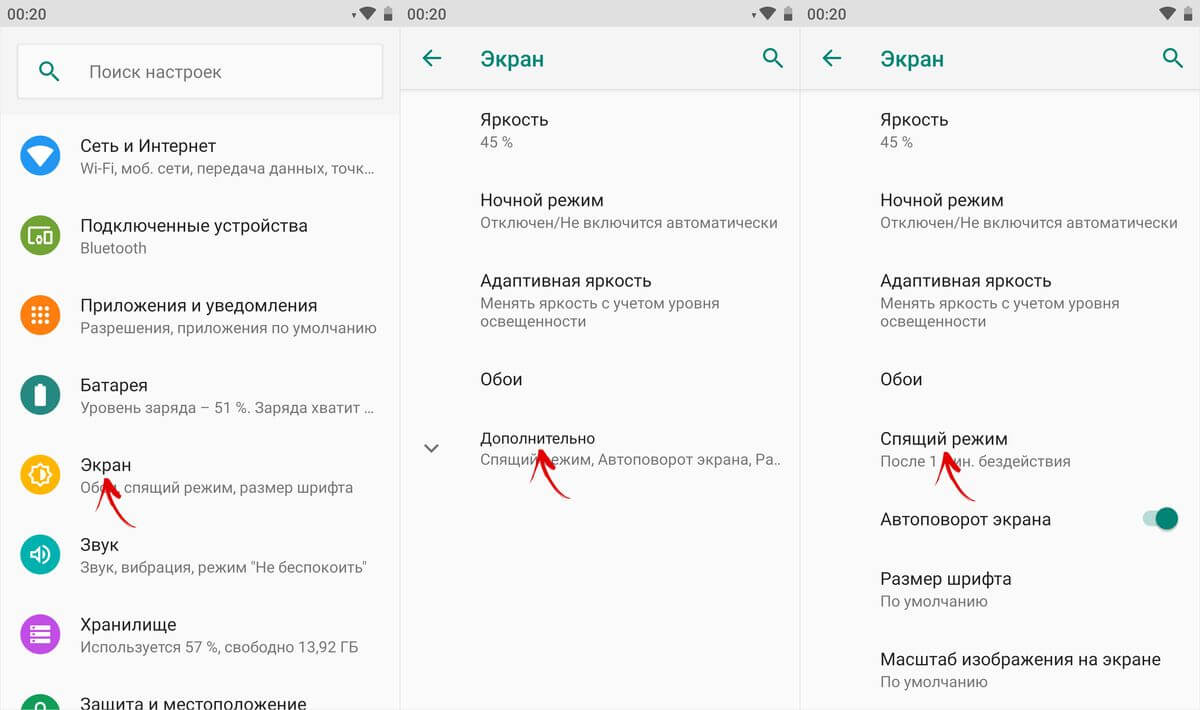
В MIUI на Xiaomi пункт «Спящий режим» расположен в разделе «Блокировка и защита».

Теперь выберите продолжительность времени бездействия, по прошествии которого устройство будет блокироваться.

На стоковом Android нельзя полностью отключить тайм-аут (максимальное значение, которое можно установить – 30 минут). Зато такая опция присутствует в прошивках, например: в MIUI на смартфонах Xiaomi и в EMUI на телефонах Huawei и Honor.


Но в разделе и на стоковом Android, и в прошивках есть пункт «Не выключать экран». Если его активировать, устройство не будет уходить в спящий режим во время подзарядки.

Как отключить «засыпание» экрана в приложениях с помощью программы Stay Alive!
Сторонними разработчиками созданы десятки специальных программ, которые позволяют отключить тайм-аут во время зарядки, для всей системы или для отдельных приложений. В последнем случае дисплей не будет гаснуть, когда запущены либо работают в фоне приложения, которые выбрал пользователь.
Одной из лучших программ в своем роде является Stay Alive! . При этом все нужные функции доступны в ее бесплатной версии – ей и воспользуемся. На новых версиях Android 5 после установки приложения придется разрешить доступ к истории использования. При первом запуске программы всплывет окно с предупреждением – нажав кнопку «ОК», вы перейдете в раздел «Доступ к данным», а уже там сможете выбрать Stay Alive! и предоставить доступ к истории использования.
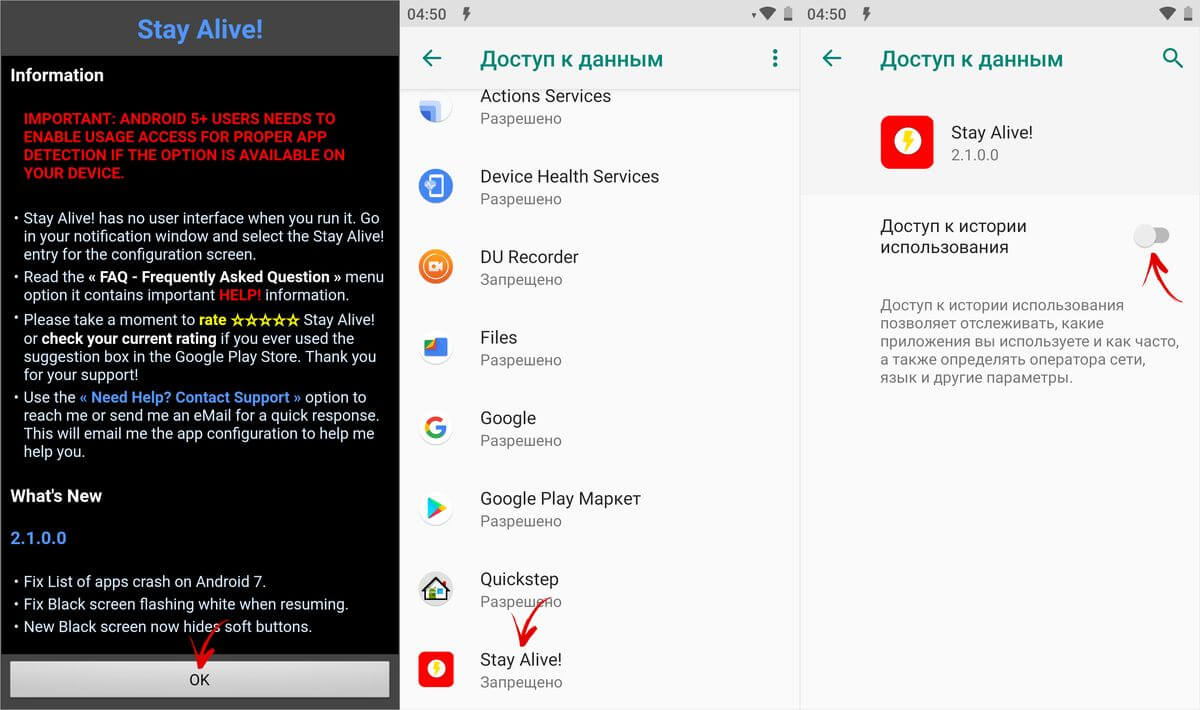
Если вы проигнорировали сообщение, появившееся при первом запуске Stay Alive!, перейти к разделу «Доступ к данным» можно следующим образом: зайдите в «Настройки» → «Приложения и уведомления», если потребуется, нажмите «Дополнительно», и выберите «Специальный доступ». Там и находится пункт «Доступ к данным».

В MIUI пункт называется «Приложения с доступом к данным» и он расположен в разделе «Администрирование устройства» по пути: «Настройки» → «Расширенные настройки» → «Конфиденциальность».

На смартфонах Huawei и Honor, чтобы разрешить программе Stay Alive! отслеживать, какие приложения вы используете, откройте меню настроек и перейдите в раздел «Безопасность и конфиденциальность» → «Дополнительные настройки» → «Доступ к статистике использования». Выберите Stay Alive! и активируйте тумблер «Отслеживать использование».
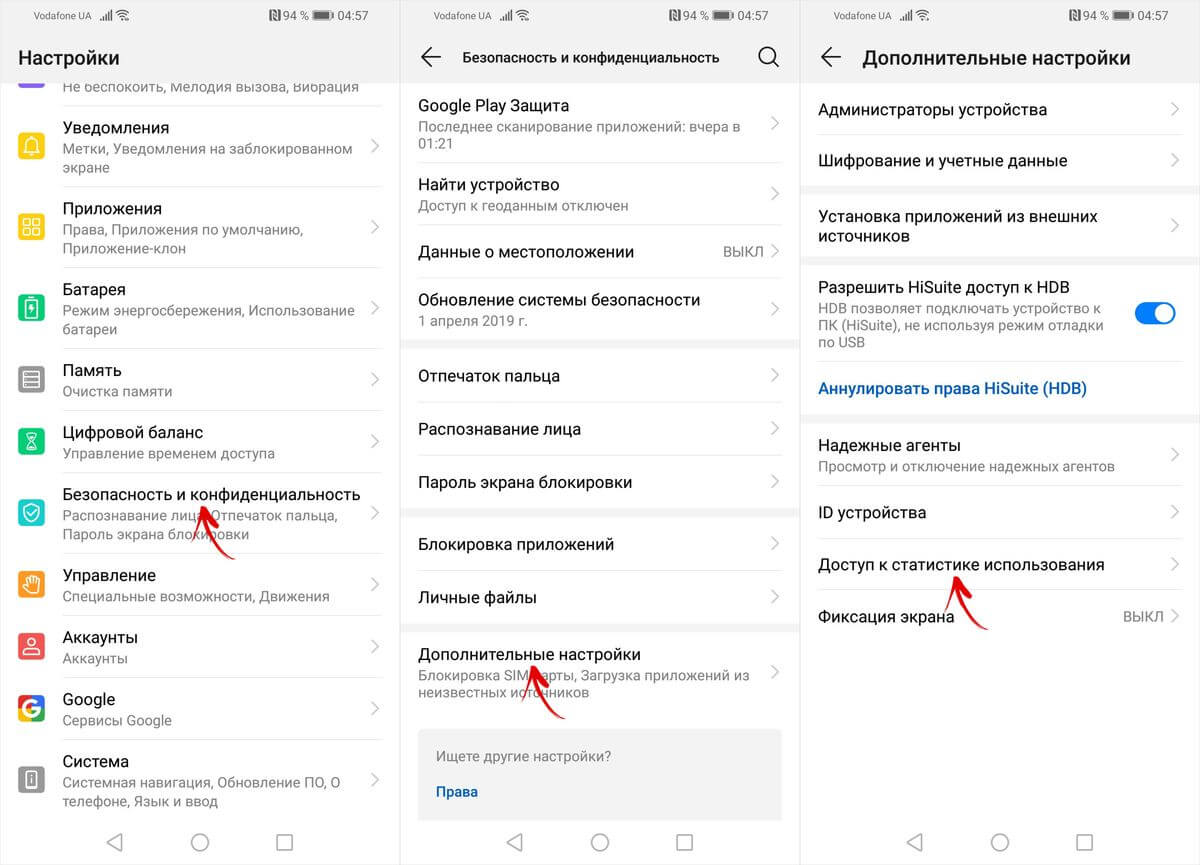
После первого запуска приложения и предоставления ему необходимого разрешения, Stay Alive! начнет работать, а смартфон перестанет уходить в спящий режим. По умолчанию будет активирован пункт «Keep screen on while charging and battery», а тайм-аут будет полностью отключен. Чтобы экран не гас только во время зарядки, выберите «Keep screen on while charging», а если хотите приостановить работу программы, нажмите на «Pause Stay Alive!».

Также с помощью приложения Stay Alive! можно отключить блокировку устройства, когда запущены либо работают в фоне определенные приложения. Для этого активируйте функцию «Enable selected apps» и выберите вариант «Keep screen on ONLY for selected apps». Затем откройте пункт «Select apps that will Stay Alive!» и отметьте нужные программы. Чтобы было проще искать приложения, можете использовать поиск.
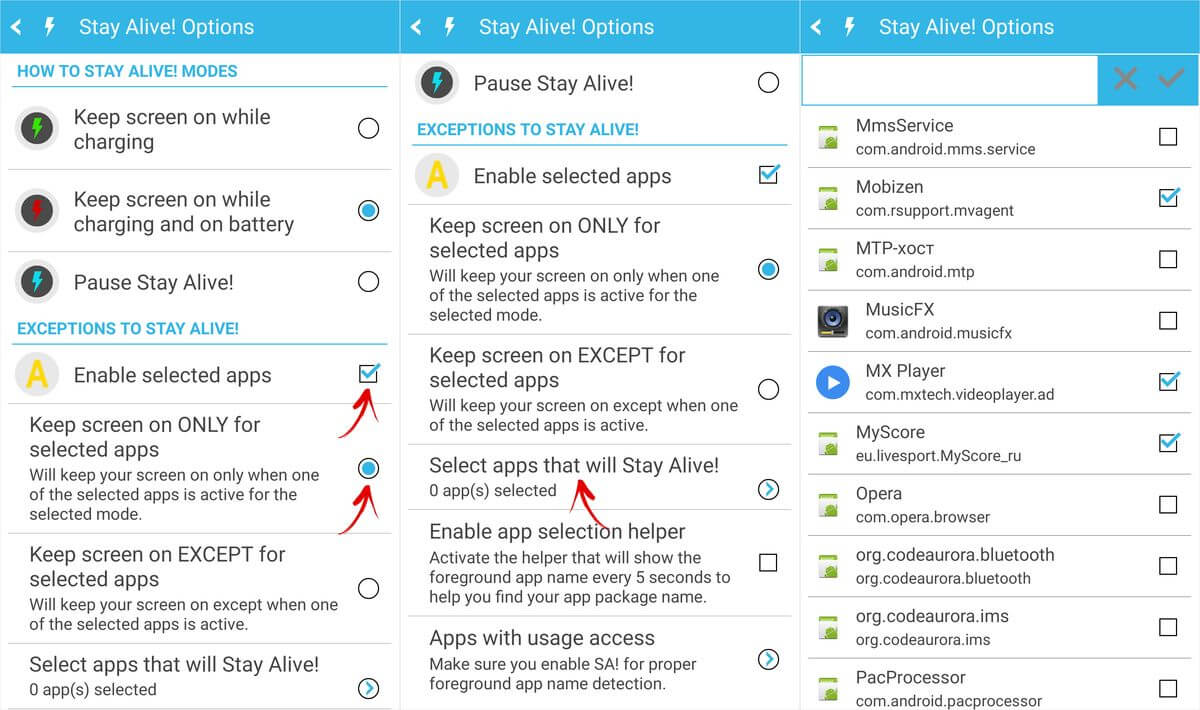
Для того, чтобы устройство не «засыпало» во время работы выбранных приложений, также должен быть активирован один из двух режимов: «Keep screen on while charging» или «Keep screen on while charging and battery». Если выбран «Pause Stay Alive!», программа работать не будет.
Чтобы отключить тайм-аут для всей системы, кроме определенных приложений, выберите «Keep screen on EXCEPT for selected apps», откройте список программ (нажмите «Select apps that will Stay Alive!») и отметьте нужные.

Для того, чтобы уменьшить расход заряда аккумулятора, когда спящий режим отключен, разработчик Stay Alive! добавил функцию «Allow the screen to dim». Если ее активировать, экран будет затемняться, но не гаснуть.

Управлять приложением можно и с помощью панели инструментов, которая появится в области уведомлений. Кнопки, расположенные на панели, дублируют основные функции программы: те, что обведены серым – сейчас неактивны.

Единственный недостаток бесплатной версии Stay Alive! – это то, что после каждой перезагрузки телефона придется повторно запускать приложение. В платной версии программы такого ограничения нет.
По умолчанию спящий режим, то есть отключение экрана при бездействии на смартфоне на базе Android происходит через 30 или 60 секунд. Как правило, этого более чем хватает большинству пользователей, к тому же отключение дисплея позволяет сохранять энергию аккумулятора. Однако иногда этого времени недостаточно, поэтому необходимо увеличить время до перехода в спящий режим. Как это сделать? Сейчас все узнаете.
Отключение засыпания экрана до 30 минут
На большинстве смартфонов Android максимальное время бездействия, после которого отключается экран, составляет 30 минут. Если этих цифр вам достаточно, необходимо просто изменить настройки.
Зайдите в раздел с настройками.

Откройте раздел «Экран».

Найдите строку «Спящий режим», тапните по ней.

Выберите максимальный отрезок времени бездействия пользователя, после которого экран будет уходить в спящий режим.

Все. При необходимости время можно поменять в любой момент.
Как отключить спящий режим полностью (более чем на 30 минут)?
Если время отключение экрана при бездействии должно составлять более 30 минут, придется устанавливать стороннее приложение.
Открываете Play Market.

Пишете в поиске screen alive , нажимаете на кнопку поиска.

Выбираете приложение, читаете отзывы, устанавливаете.

Возьмем для примера «Негаснущий экран» от Active Mobile Applications.

Устанавливаем, запускаем. Выбираем приложение, для которого экран не должен гаснуть, тапаем по нему и видим соответствующую иконку.

Это приложение не должно выключать экран при бездействии пользователя вообще. Примерно таким же образом работают другие похожие приложения, которые вы также можете установить из Play Market.
Смартфон – это универсальное устройство, позволяющее решать большое количество самых разных задач с минимальными затратами времени.
В то же время данному устройству в силу специфики своей работы необходимо достаточно много энергии, потому емкость АКБ является очень важным фактором. Но нередко случается, что заряд тратиться очень быстро без видимой на то причины.
Сегодня практически у всех есть такие устройства, как смартфоны. Все известные марки предлагают достаточно качественную продукцию. Но даже ей свойственно ломаться.
Чтобы разобраться, почему быстро разряжается смартфон, необходимо понаблюдать, какие именно факторы влияют на длительность его функционирования. Можно опытным путем установить неисправность.
Если же найти неисправность по каким-то причинам не удается, то стоит попробовать стандартные способы, позволяющие разрешить проблему рассматриваемого типа.
Причины и методы решения
Чаще всего гаджеты на операционной системе «Андроид» очень быстро теряют заряд батареи по причине:

Обозначенные выше причины быстрого разряда достаточно типичны, для их устранения даже не требуется свершать какие-либо сложные манипуляции.
Живые обои
Работающий экран, а также различного рода протекающие на нем процессы серьезно влияют на нагрузку процессора. Чем она больше, тем быстрее расходуется энергия АКБ. Причем иногда скорость разряда по причине работы данных обоев увеличивается на целую треть.
Живые обои могут быть двух типов:

В обоих случаях можно разрешить ситуацию достаточно просто без посторонней помощи.
Если живые обои установлены стандартные, то можно сделать следующее:
- открыть «Настройки»;
- нажать на пункт «Экран»;
- выбрать раздел «Обои»;
- активировать стандартные обои без анимации.
Если же установлено специальное приложение, создающее на рабочем столе анимацию, необходимо просто удалить его.
Для этого потребуется:

Датчик акселерометра
Рассматриваемые гаджеты сегодня представляют собой самые настоящие телекоммуникационные комбайны, напичканные под завязку самыми разными функциями, могущим решать различные задачи.
Практически в каждом устройстве имеется акселерометр, он позволяет измерить ускорение, а также положение аппарата относительно земли. Но его использование увеличивает нагрузку на процессор.
Именно из-за этого устройства может очень быстро разряжаться аккумуляторная батарея.
Чтобы выключить данный датчик и снизить скорость разряда, необходимо:

Закройте фоновые приложения
Сразу после экрана центральный процессор (особенно если он многоядерный) является наиболее энергоемким устройством. Так как обработка данных требует поддержания высокого напряжения на шине и внутри самого ЦП. Следовательно, при наличии большого количества одновременно работающих приложений энергия АКБ будет уменьшаться достаточно быстро.
Чтобы закрыть различного рода работающие программы, необходимо:
- открыть меню «Настройки»;
- выбрать пункт «Приложения»;
- активировать раздел «Работающие».
В открывшемся перечне следует выбрать, какие именно утилиты не требуются в данный конкретный момент. После чего нажать на нужный значок и остановить. Для этого имеется специальная кнопка, на которой располагается надпись «Остановить». Порой некоторые продукты от сторонних разработчиков потребляют до 50% запаса аккумуляторной батареи.

Настройка яркости
Наибольшее потребление имеет дисплей. Данная составная часть, в не зависимости от своего типа, во время работы всегда излучает свет, так как работает подсветка. Именно благодаря ей пользователь без затруднений может различить в темноте все, что имеется на экране. Но чем она ярче, тем быстрее расходуется АКБ.
В очень многих случаях такую проблему, как быстро разряжающийся аккумулятор смартфона, можно разрешить простым снижением яркости свечения дисплея.
На всех аппаратах под управлением операционной системы «Андроид» это можно сделать следующим образом:
- пальцем руки опускаем рабочий экран вниз;
- находим в верхней части меню значок под названием «Яркость»;
- откроется длинный ползунок, передвигая который можно отрегулировать силу свечения.

Сделав чуть меньше яркость или убавив её до самого нуля порой можно сэкономить до 100% заряда аккумуляторной батареи. Также стоит всегда гасить дисплей, если его использование не требуется.
Видео: Что делать, если батарея быстро разряжается?
Настройка связи
В некоторых случаях для экономии энергии в устройстве необходимо просто отключить некоторые протоколы связи. Например, GPRS/3G/LTE. Так как именно из-за работающих модулей, поддерживающих соединение подобных типов, АКБ может таять буквально на глазах. Зачастую достаточно просто отключить их – это позволит намного реже подключать гаджет к сети.
Работа различных модулей связи отключается достаточно просто. Следует просто открыть панель задач, которая располагается в верхней части экрана, и нажать на соответствующие иконки – подсветка из-под них должна исчезнуть.
Отключите беспроводные технологии
Нередко сразу после покупки счастливые обладатели телефона не могут понять, в чем дело: новая батарея теряет заряд прямо на глазах. При этом каких-либо видимых причин для этого нет: яркость экрана на самом минимуме, работают только самые необходимые фоновые приложения.

Секрет подобного поведения может заключаться в том, что на аппарате просто активированы все одновременно или какие-либо отдельные беспроводные технологии связи.
К ним относятся следующие:
- Bluetooth;
- Wi-Fi.
Особенно сильно поедает АКБ Wi-Fi. Чтобы отключить данные технологии, следует открыть настройки и проверить переключатели с соответствующими подписями. Они должны быть в положении «Откл.». В противном случае следует их отключить.
Включите «Режим полета»
На всех гаджетах под управлением операционной системы «Андроид» имеется специальный профиль под названием «Режим полета».
При его активации отключаются следующие модули:
- UMTS.
В то же время Wi-Fi и GPS функционировать продолжают. Важной особенность режима рассматриваемого типа является то, что при его работе существенно снижается потребление заряда. Выключить его просто – достаточно нажать клавишу «Power» и выбрать соответствующий пункт меню

Сеть 2G
Наиболее простым способом избавиться от быстрого расхода батареи является использование режима, при котором связь осуществляется через протокол 2G.
Сделать это очень просто:

Прочее
Также телефон может терять заряд АКБ очень быстро по причине проблем с аппаратной частью. Это может быть обычный заводской дефект батареи, материнской платы или же иных деталей смартфона. Иногда возникают проблемы с разъемом специального устройства для заряда, либо напряжение сети не достаточно высокое или же чрезмерно низкое.
Смартфон быстро разряжается в режиме ожидания
Иногда аппарат может очень быстро разряжаться в режиме ожидания. Виновата в этом может быть поврежденная материнская плата, на которой присутствуют токи утечки. Определить наличие подобного рода дефекта возможно только при наличии специального оборудования.
При подозрении на возникновение подобных неполадок лучше всего обратиться в авторизованный сервисный центр.
Видео: Почему так быстро разряжается
Экономьте батарею
Если же все перечисленные выше способы борьбы с падающим зарядом АКБ не помогают, то можно попробовать использовать специальные утилиты:
EasyBatterySaver представляет собой утилиту, дающую возможность увеличения длительности работы смартфона на 5 – 20%.

Также она обладает следующими дополнительными функциями:
- позволяет полностью зарядить аппарат;
- дает возможность максимально быстро перезагрузить гаджет, убить его задачи;
- может в автоматическом режиме деактивировать Wi-Fi, Bluetooth, а также другие процессы.
BatteryDr.Saver
Battery Dr.Saver представляет собой утилиту, в которой можно выбрать оптимальный режим используемой АКБ. Он дает возможность снизить расход заряда до самого минимума. Но самым важным достоинствов этого приложения является возможность сохранить до 50% заряда в режиме ожидания, а также увеличить длительность работы без подзарядки.

Обновите прошивку
Иногда для разрешения проблемы рассматриваемого типа достаточно просто обновить прошивку. Особенно это касается аппаратов, работающих на очень ранних версиях «Андроид».
Данный процесс не занимает много времени, необходимо лишь наличие хорошего подключения к интернету и полностью заряженного аккумулятора.
Проблемы с батареей на смартфонах под управлением Android достаточно сильно распространены. Тем не менее, в большинстве случаев с ними справиться относительно просто. Необходимо лишь максимально внимательно наблюдать за конкретным аппаратом и проверять, что же именно влияет на длительность работы.